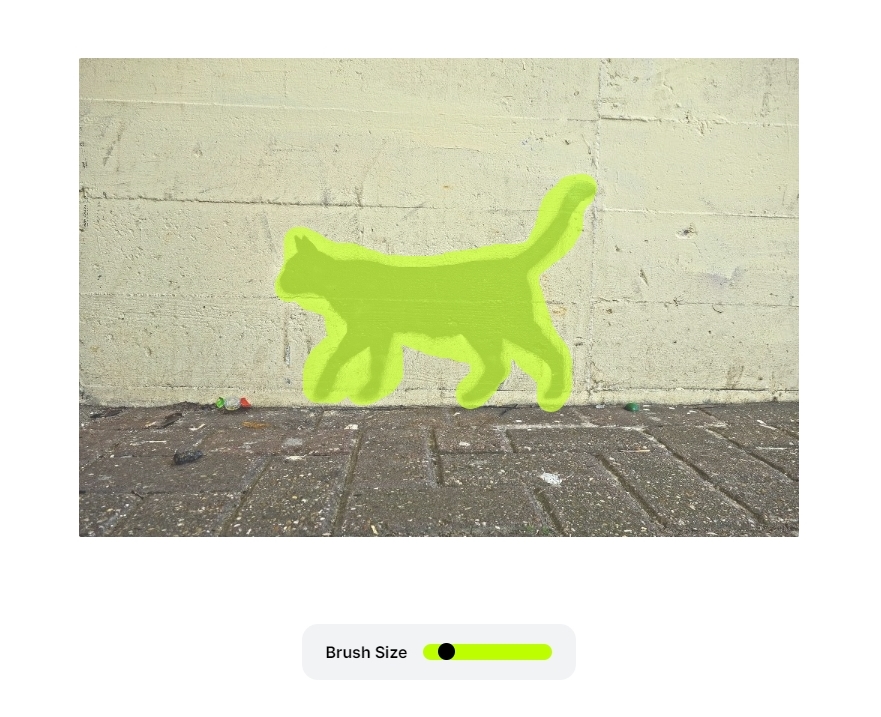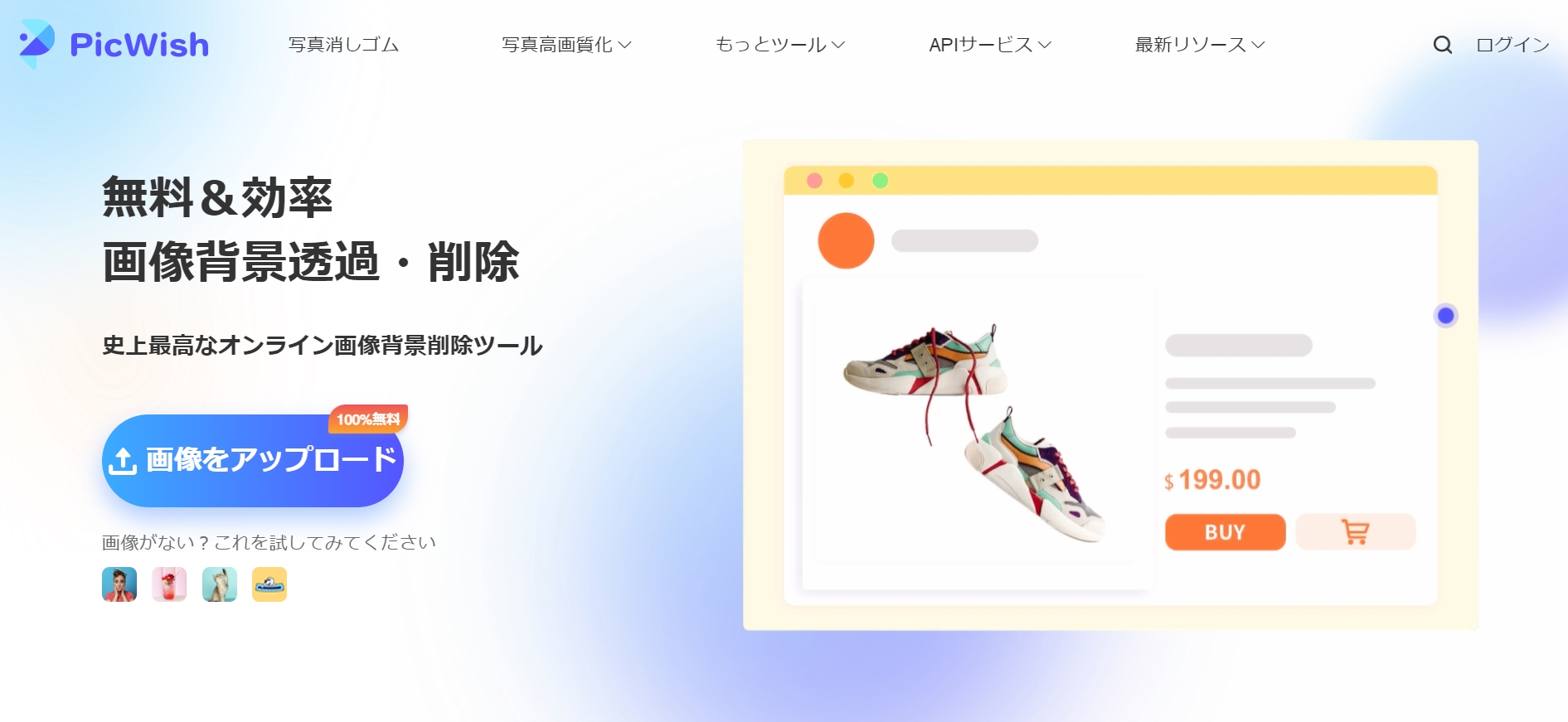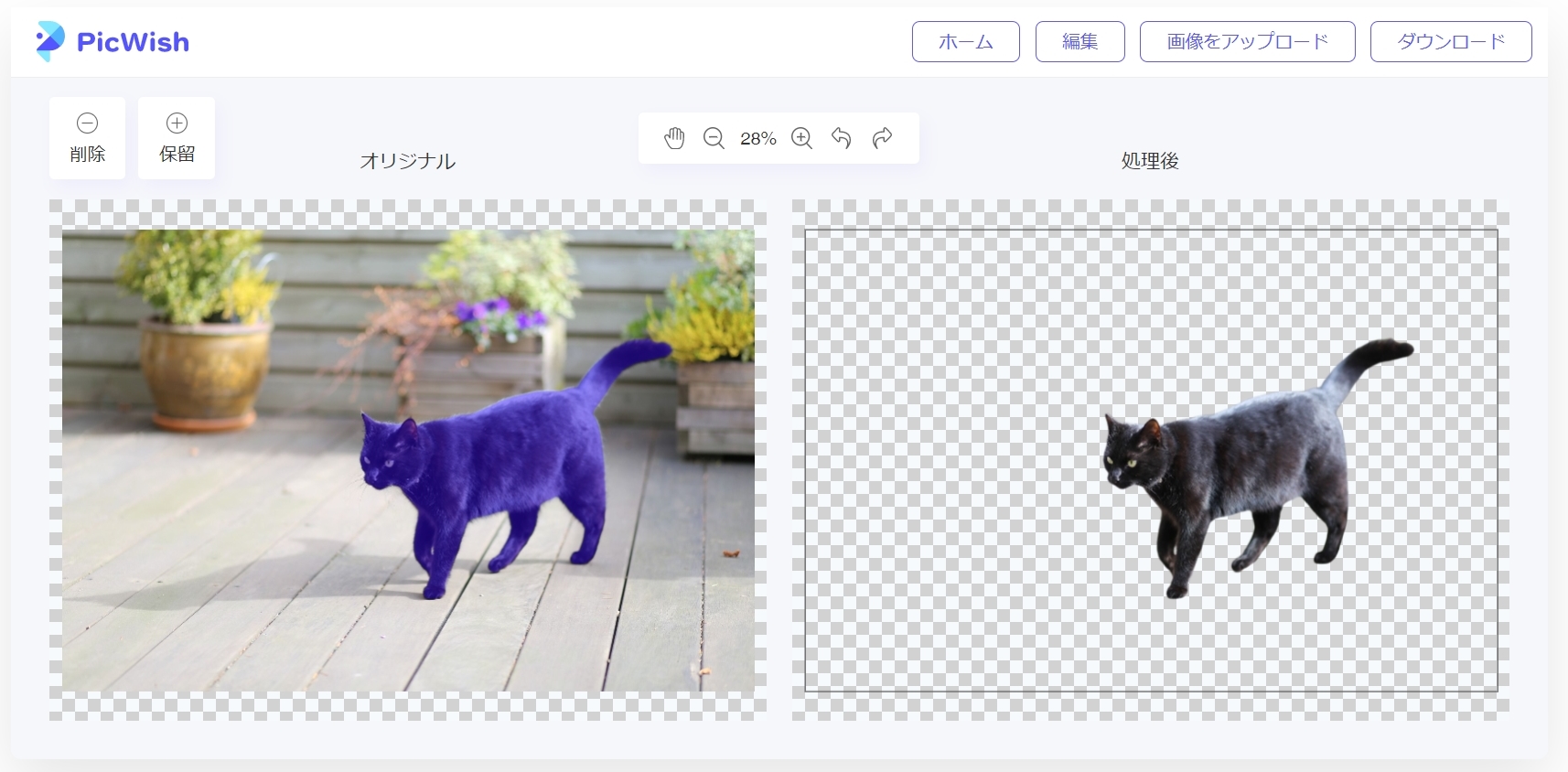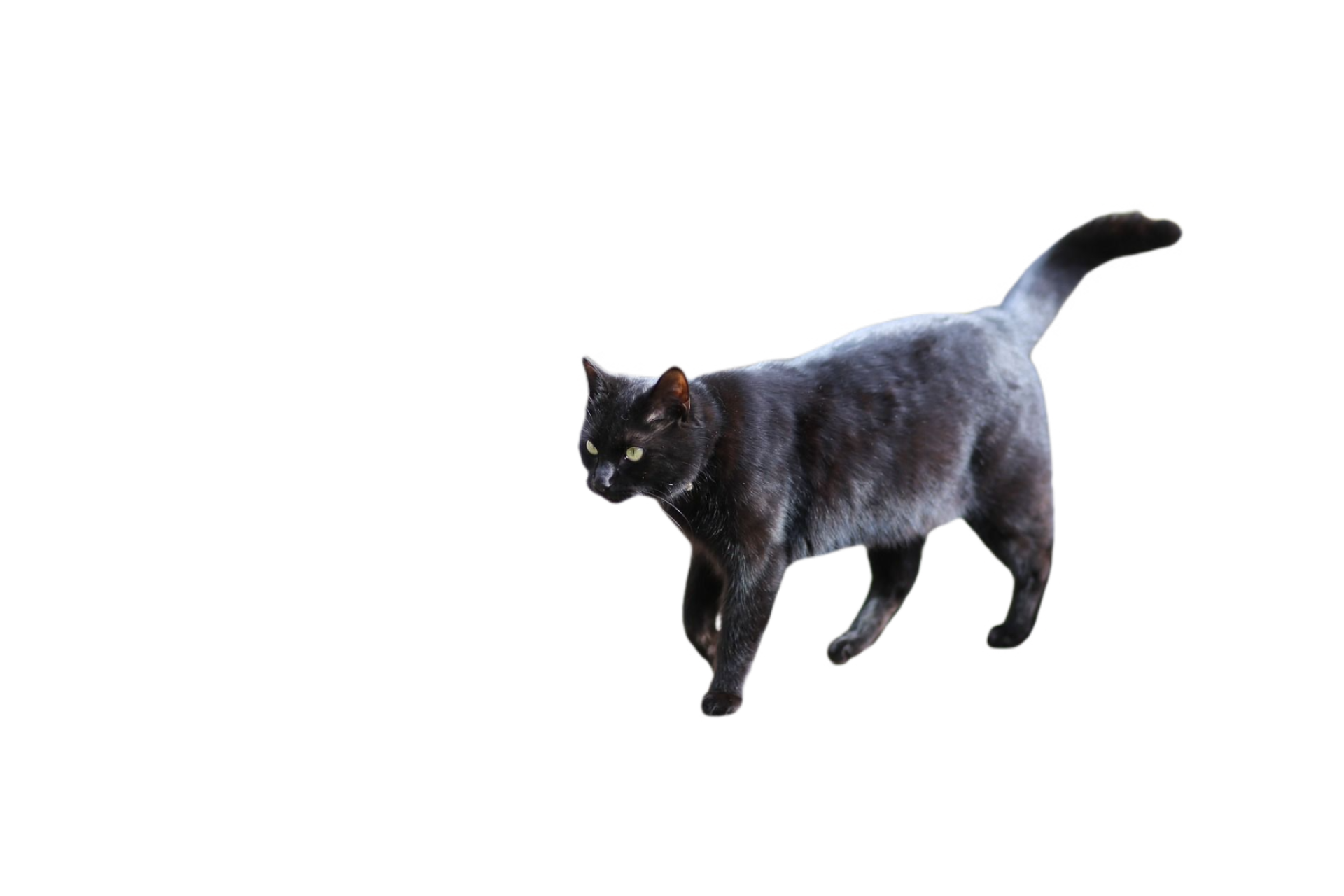記事作成の際に便利な画像編集サービスを2つ紹介します。
その2つとはクリーンアップピクチャーズ(cleanup.pictures)とピクウィッシュ(Picwish)というウェブサービスになるのですが、これらを利用することで以下のことが簡単にできるようになります。
- 画像(写真)の特定の箇所(人物・物・ロゴなど)を消す
- 画像(写真)の背景を消す
- 合成写真を作る
2サービスとも完全無料ながら驚くほどクオリティの高い編集をいとも簡単に行うことができます。
クリーンアップピクチャーズ(cleanup.pictures)
ひとつ目に紹介するのが、クリーンアップピクチャーズ(cleanup.pictures)です。
クリーンアップピクチャーズ(cleanup.pictures): https://cleanup.pictures/
クリーンアップピクチャーズ(cleanup.pictures)は、写真の不要な部分を消すことができる無料のウェブサービスです。
試しに、以下の写真の壁に書かれた猫の落書きの部分を消して見ます。
まずは、クリーンアップピクチャーズ(cleanup.pictures)にアクセスします。
「Click here or drag an image file」をクリックまたはドラッグアンドドロップしてファイルをアップロードします。
あとは写真の消したい部分にカーソルを合わせてなぞるだけです。
すると、以下のように猫の落書きが消えました。
編集した写真はダウンロードすることができます。
このサービスを利用すれば写真の中のいらないものや人物、ロゴなどを消すといったことが一瞬で行えます。
ピクウィッシュ(Picwish)
ふたつ目に紹介するのが、ピクウィッシュ(Picwish)です。
ピクウィッシュ(Picwish): https://picwish.com/jp/
ピクウィッシュ(Picwish)は、写真の背景を消すことができる無料のウェブサービスです。
試しに、以下の写真の猫の背景を消してみます。
まずは、ピクウィッシュ(Picwish)にアクセスします。
「画像をアップロード」をクリックして画像を選択します。
あとは自動で判別して背景を消してくれます。
一瞬で以下のような背景を透明にした写真の出来上がりです。
編集した写真はダウンロードすることができます。
また、編集画面で背景を変更したりすることも可能です。使い方はとても簡単で直感的に操作することができるのであまり迷うこともないはずです。
2つの組み合わせ
cleanup.pictures(クリーンアップピクチャーズ)とPicwish(ピクウィッシュ)を組み合わせることで以下のような合成写真も簡単に作ることができます。
この写真はcleanup.pictures(クリーンアップピクチャーズ)で作成した壁の背景画像の上にPicwish(ピクウィッシュ)で作成した猫の背景透過画像を重ね合わせただけです。
なお、このような画像編集やデザインの作成にはブラウザ上で利用できるCANVAが便利です。
まとめ
以上、今回は記事作成の際に役立つ画像編集サービスについての紹介でした。
ブログ記事内に挿入する写真(画像)の編集やサムネイル画像の作成などの際に、知っておくと便利なサービスです。
どちらも完全無料なうえ使い方もとにかく簡単なので一度試しに利用してみてはいかがでしょうか。